ps打开提示“无法完成请求,程序错误”的解决方法
有的网友打开PS处理图片时出现“无法完成请求,程序错误”的提示窗,下面给大家介绍遇到这种情况怎么办。
具体如下:
1. 第一步,我们打开ps后,点击顶部菜单栏的【编辑】按钮;
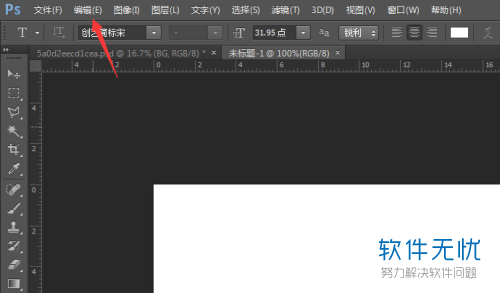
2. 在弹出的下拉菜单中,依次选择【首选项】→【性能】;
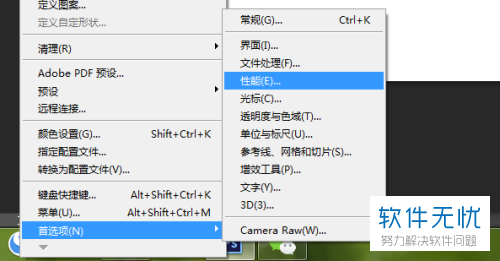
3. 接下来,会打开如下图的窗口,我们将使用量调到70%,然后在暂存盘将C盘取消勾选,将其他盘勾选上;

4. 接下来,再点击左边的【文件处理】,在右边找到并点击如下图的【Camera Raw首选项】;
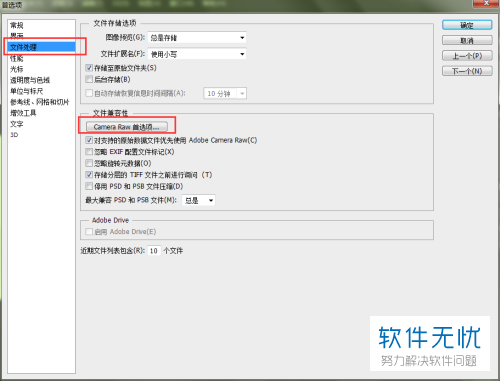
5. 接下来,在打开的出口,如下图的地方点击【清空高速缓存】;

6. 接下来点击【选择设置】,将缓存位置选择为C盘以外的路径上;

7. 并将如下图【最大大小】设置为5GB,设置都完成后点击右上角的【确定】

8. 返回上一界面后,再次点击确定保存设置即可;
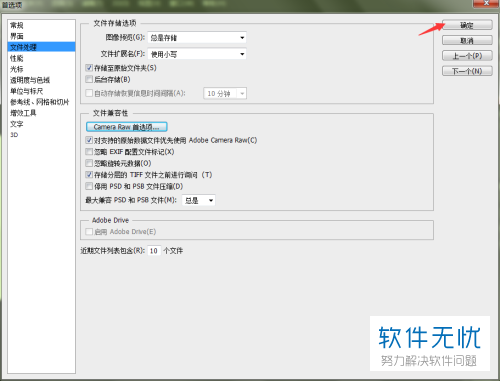
以上就是ps打开提示“无法完成请求,程序错误”的解决方法。
分享:
相关推荐
- 【其他】 WPS表格Unicode文本 04-30
- 【其他】 WPS表格unique 04-30
- 【其他】 WPS表格utf-8 04-30
- 【其他】 WPS表格u盘删除怎么恢复 04-30
- 【其他】 WPS表格运行慢,卡怎么办解决 04-30
- 【其他】 WPS表格与Excel的区别 04-30
- 【其他】 哔哩哔哩漫画怎么完成今日推荐任务 04-30
- 【其他】 WPS表格隐藏的列怎么显示出来 04-30
- 【其他】 WPS表格图片怎么置于文字下方 04-30
- 【其他】 WPS表格图片怎么跟随表格 04-30
本周热门
-
iphone序列号查询官方入口在哪里 2024/04/11
-
输入手机号一键查询快递入口网址大全 2024/04/11
-
oppo云服务平台登录入口 2020/05/18
-
苹果官网序列号查询入口 2023/03/04
-
mbti官网免费版2024入口 2024/04/11
-
fishbowl鱼缸测试网址 2024/04/15
-
怎么在华为手机中将手机中的音乐清空? 2019/05/26
-
光信号灯不亮是怎么回事 2024/04/15
本月热门
-
iphone序列号查询官方入口在哪里 2024/04/11
-
输入手机号一键查询快递入口网址大全 2024/04/11
-
oppo云服务平台登录入口 2020/05/18
-
苹果官网序列号查询入口 2023/03/04
-
mbti官网免费版2024入口 2024/04/11
-
光信号灯不亮是怎么回事 2024/04/15
-
outlook邮箱怎么改密码 2024/01/02
-
fishbowl鱼缸测试网址 2024/04/15
-
网线水晶头颜色顺序图片 2020/08/11
-
计算器上各个键的名称及功能介绍大全 2023/02/21












